Tekstforudsigelse eller tekstforslag i Windows 11 er en indbygget funktion, der giver en forbedret skriveoplevelse. Ligesom du bemærker skriveforslagene på en smartphone, mens du skriver, aktiverer du tekstforudsigelsen i Windows 11 -tilbud lignende forslag, som især er nyttige, når du kæmper med længere stavemåder eller når du vil afslutte dit arbejde hurtigere.
Tekstforslagene er også nyttige, når du ikke er sikker på den korrekte stavning af et ord, du vil indtaste. Tænd for tekstforudsigelsen. Tekstforslagsfunktionen kan også fremhæve fejlstavede ord, autokorrekturfejlord, tilbyde flersprogede tekstforslag og vise tekstforslag, mens du skriver på dit tastatur. Når du begynder at skrive, begynder forslagene at blive vist over markøren, hvorfra du kan vælge ord og sætninger efter eget valg. Det kan også forudsige tekstnavne baseret på din skrivehistorik.
Sådan deaktiveres eller deaktiveres tekstforudsigelse i Windows 11.
Aktiver/deaktiver tekstforslag i Windows 11 ved hjælp af appen Indstillinger
Dette er den primære metode, der hjælper dig med at tænde eller slukke tekstforslagene via appen Indstillinger. Lad os se hvordan:
Trin 1: Tryk på Vind + I tasterne sammen på dit tastatur for at åbne Indstillinger app.
Trin 2: I Indstillinger vindue, klik på Tid og sprog på venstre side.
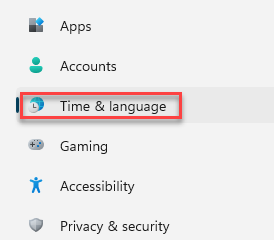
Trin 3: Naviger nu til højre side og klik på Skrivning.
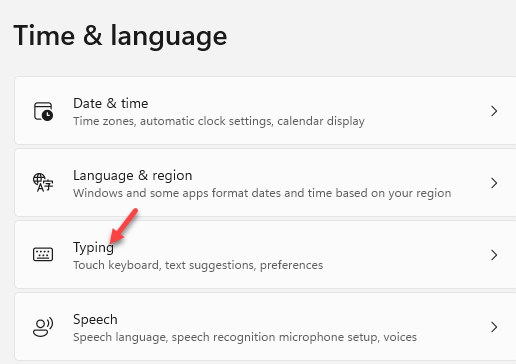
Trin 4: På højre side, i Skrivning rude, vil du se mulighederne - Vis tekstforslag, når du skriver på det fysiske tastatur, Flersprogede tekstforslag, Autokorrigerede stavefejl og Fremhæv fejlstavede ord.
Tænd for alle disse muligheder ved at flytte skyderen til højre.
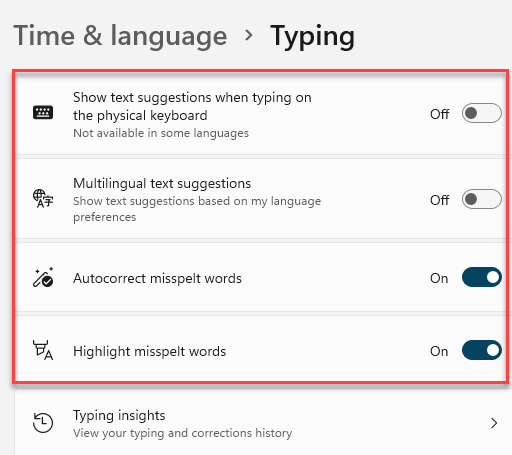
Når du nu skriver på Word eller Notesblok, vil du se tekstforslagene vises over markøren på forskellige sprog med fremhævede stavefejl og med autokorrektur.
Aktiver/deaktiver tekstforslag i Windows 11 ved hjælp af Registreringseditor
Hvis ingen af ovenstående metoder virker, kan justering af Registreringseditor hjælpe dig med at aktivere eller deaktivere tekstforslagene på din Windows 11 -pc. Lad os se hvordan:
Trin 1: Højreklik på Windows-ikonet (Start) placeret i midten af Opgavelinje og vælg Løb.

Trin 2: I Kør kommando vindue, skriv regedit i søgelinjen, og tryk på Enter for at åbne vinduet Registreringseditor.

Trin 3: Kopier og indsæt han under stien i Registreringseditor adresselinjen, og tryk på Gå ind:
HKEY_CURRENT_USER \ Software \ Microsoft \ Input \ Settings
Tjek nu for DWORD Værdi – AktiverHwkbTextPrediction til højre og dobbeltklik på den.
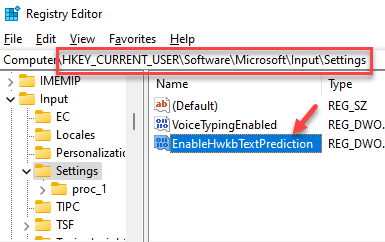
Trin 4: I Rediger DWORD-værdi (32-bit) dialogboks, indstil Værdidata til 0 hvis du vil aktivere Tekstforslag.
Trykke Okay for at gemme ændringerne og afslutte.
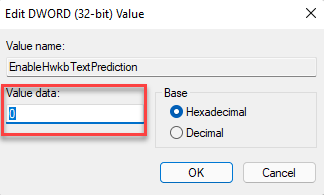
Trin 5: For at deaktivere Tekstforslag, Indstil Værdidata feltet til 1 og tryk på Okay for at gemme og afslutte.
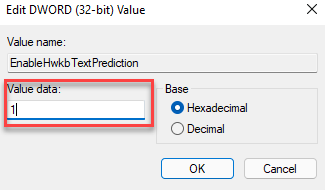
*Bemærk - Vær sikker på at du oprette en sikkerhedskopi af indstillingerne i registreringseditoren, før du foretager ændringer i registreringsdatabasen. Dette hjælper dig med at gendanne tabte data, hvis du mister dem under processen.

![Quick Assist virker ikke i Windows 11/10 [Løst på 5 måder]](/f/1a31147fffbc549e55c861ea2ae644bc.jpg?width=300&height=460)
